Майнкрафт - популярная игра, где можно строить и исследовать свои миры. Один из самых интересных аспектов этой игры - игра с друзьями на собственном сервере. В этом руководстве мы рассмотрим, как построить свой собственный сервер майнкрафт, чтобы вы могли играть со своими друзьями и наслаждаться игрой вместе.
Первым шагом для построения собственного сервера майнкрафт является установка необходимого программного обеспечения. Для этого вам понадобится Java Development Kit (JDK), которую вы можете скачать с официального сайта Java. После установки JDK, вам также потребуется скачать серверное ПО для майнкрафта, такое как Spigot или Bukkit. Эти программы позволяют настраивать и управлять сервером майнкрафт, добавлять плагины и моды, а также устанавливать различные правила и указывать настройки игры.
После установки программного обеспечения вы сможете настроить сервер майнкрафт и запустить его. Настройка сервера включает в себя указание имени сервера, порта подключения, определение правил игры и активацию плагинов. Некоторые из самых популярных плагинов для сервера майнкрафт включают в себя плагины, которые добавляют новые возможности и блоки в игру, а также позволяют создавать экономику, защищать регионы и многое другое.
Важно помнить о безопасности при настройке и управлении сервером майнкрафт. Убедитесь, что сервер защищен от несанкционированного доступа, установив пароль и ограничив доступ к административным функциям. Также регулярно обновляйте ПО сервера и плагины, чтобы устранить возможные уязвимости.
Как только сервер майнкрафт настроен и запущен, вы можете пригласить своих друзей присоединиться к игре. Для этого они должны знать IP-адрес сервера и установить клиентскую часть майнкрафта. После подключения они смогут играть вместе с вами и наслаждаться уникальными возможностями вашего собственного сервера майнкрафт.
Начало работы: выбор версии Minecraft и операционной системы

Прежде чем начать строить собственный сервер Minecraft, вам необходимо выбрать последнюю доступную версию игры. Вы можете выбрать ее на официальном сайте Minecraft или на других источниках, где предлагаются подходящие версии сервера.
Также важно выбрать операционную систему, на которой будет работать ваш сервер Minecraft. Популярными вариантами являются Windows, MacOS и Linux.
Вот некоторые соображения при выборе операционной системы:
- Windows: Эта операционная система широко распространена среди пользователей Minecraft. Она обладает простым интерфейсом и поддерживает большое количество плагинов и модификаций.
- MacOS: Если у вас есть Mac, то можно легко создать сервер Minecraft, используя встроенные инструменты и пакеты установки, такие как Homebrew.
- Linux: Linux является открытой операционной системой, которая предлагает большую свободу и гибкость в настройке сервера Minecraft. Он также может быть более надежным и стабильным в работе.
Какую бы операционную систему вы не выбрали, важно удостовериться, что она соответствует системным требованиям Minecraft Server. Вы можете найти эти требования на официальном сайте Minecraft или на других ресурсах.
После выбора версии игры и операционной системы вы будете готовы продолжить процесс установки и настройки сервера Minecraft.
Покупка и подготовка серверной машины для Minecraft

Для создания собственного сервера Minecraft вам понадобится специальная серверная машина. В этом разделе мы рассмотрим процесс покупки и подготовки такой машины.
1. Выбор серверной машины
Перед покупкой серверной машины для Minecraft рекомендуется определиться с требованиями, которые вы предъявляете к серверу. Учтите такие факторы, как количество игроков, которые будут подключаться к серверу, и тип игрового режима (обычный, выживание, творчество и т.д.), чтобы выбрать машину с необходимыми параметрами производительности и мощности.
Также учтите, что серверная машина должна быть постоянно включена, чтобы игроки могли подключаться к вашему серверу в любое время. Поэтому рекомендуется выбрать серверную машину с низким энергопотреблением и хорошей надежностью работы.
2. Покупка серверной машины
После определения требований и выбора нужной серверной машины, вы можете приступить к ее покупке. Существует несколько вариантов:
- Приобретение серверной машины в готовом виде - это наиболее простой вариант, но может быть дорогим;
- Сборка серверной машины самостоятельно - это требует некоторых знаний в области аппаратного обеспечения, но позволяет сэкономить деньги;
- Аренда серверной машины у провайдера - это наиболее гибкий вариант, который позволяет адаптировать серверную машину под ваши потребности и не требует крупных капиталовложений.
Выберите наиболее подходящий вариант, основываясь на своих потребностях и возможностях.
3. Подготовка серверной машины
После покупки серверной машины вам потребуется провести несколько подготовительных шагов:
- Установите операционную систему (ОС). Рекомендуется выбрать ОС, совместимую с Minecraft и обладающую низкими требованиями к ресурсам. Например, Linux.
- Установите Java. Minecraft работает на платформе Java, поэтому убедитесь, что у вас установлена последняя версия Java Development Kit (JDK).
- Создайте статический IP-адрес для вашей серверной машины. Это позволит вам и другим игрокам легко подключаться к вашему серверу Minecraft.
- Установите необходимые компоненты и программное обеспечение для работы сервера Minecraft, такие как дополнительные моды и плагины.
После завершения этих шагов ваша серверная машина будет готова к запуску и настройке сервера Minecraft. Следуйте инструкциям по установке серверного ПО Minecraft и созданию своего сервера.
Не забывайте регулярно обновлять и обслуживать серверную машину для бесперебойной работы и поддержки вашего сервера Minecraft.
Установка и настройка операционной системы сервера
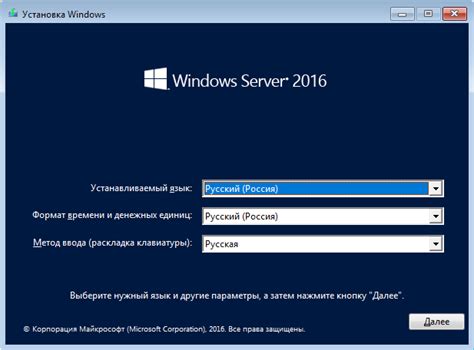
Шаг 1: Выбор операционной системы
Первым шагом при создании своего сервера Minecraft является выбор операционной системы для установки на сервер. Существует множество операционных систем, которые можно использовать, включая Windows, Linux и macOS. Важно выбрать операционную систему, которая наиболее подходит для ваших потребностей и на которой вы имеете опыт работы.
Шаг 2: Установка операционной системы
После выбора операционной системы необходимо установить ее на ваш сервер. Этот процесс может различаться для каждой операционной системы, поэтому рекомендуется следовать инструкциям, предоставленным разработчиками операционной системы. Обычно это включает загрузку образа операционной системы с официального сайта, создание загрузочного USB-накопителя или DVD, а затем выполнение установки.
Шаг 3: Обновление операционной системы
После установки операционной системы рекомендуется выполнить обновление до последней версии. Это позволит вам получить последние исправления ошибок и обновления безопасности, которые могут быть важными для надежной работы сервера Minecraft. Для обновления операционной системы обычно используются системные утилиты, такие как Windows Update для Windows или apt-get для Linux.
Шаг 4: Установка дополнительного ПО
После установки операционной системы вы можете установить дополнительное программное обеспечение, которое может понадобиться для работы сервера Minecraft. Это может включать веб-серверы, базы данных, FTP-серверы и другое. Выбор дополнительного ПО зависит от требований вашего сервера и ваших предпочтений.
Шаг 5: Настройка безопасности
Наконец, важно настроить безопасность вашего сервера, чтобы защитить его от несанкционированного доступа и злоумышленников. Это может включать включение брандмауэра, настройку паролей доступа, использование шифрования и другие меры безопасности. Рекомендуется ознакомиться с руководствами по безопасности операционной системы, чтобы узнать, как настроить безопасность в вашей конкретной ОС.
После завершения этих шагов вы будете готовы к установке сервера Minecraft и начать играть с друзьями или другими игроками по всему миру!
Установка и настройка Minecraft сервера

Для того чтобы создать свой собственный сервер Minecraft, вам потребуется следовать нескольким шагам:
- Скачайте и установите Java Runtime Environment (JRE), если у вас его еще нет на компьютере. Minecraft работает на языке Java, поэтому необходима установка JRE.
- Скачайте последнюю версию Minecraft сервера с официального сайта Minecraft. Выберите подходящую версию в зависимости от вашей операционной системы.
- Создайте новую папку на вашем компьютере для хранения серверного файла Minecraft.
- Переместите скачанный файл сервера Minecraft (.jar) в созданную папку.
- Откройте командную строку (на Windows: нажмите Win+R и введите "cmd", на Mac: нажмите Command+Space и введите "Terminal") и перейдите в папку с файлом сервера Minecraft с помощью команды "cd ПУТЬ_К_ПАПКЕ".
- Запустите сервер Minecraft, введя команду "java -Xmx1024M -Xms1024M -jar minecraft_server.jar nogui", где "minecraft_server.jar" - это имя файла сервера Minecraft.
- Дождитесь, пока сервер Minecraft полностью загрузится. После этого вы можете изменить настройки сервера, отредактировав файл server.properties в папке сервера.
- Откройте Minecraft и введите IP-адрес вашего сервера для подключения. Если вы запускаете сервер на локальной машине, используйте "localhost" в качестве IP-адреса.
Поздравляю! Теперь у вас есть свой собственный сервер Minecraft, который вы можете настраивать и использовать для игры с друзьями.
Создание и настройка правил безопасности на сервере

При создании собственного сервера Minecraft очень важно обеспечить безопасность игрового процесса и защитить игроков от возможных угроз. Для этого необходимо создать и настроить правила безопасности на сервере. В данной статье мы рассмотрим основные шаги, которые помогут вам сделать ваш сервер безопасным и защищенным.
1. Установка паролей
Первым шагом в обеспечении безопасности сервера Minecraft является установка надежных паролей. Убедитесь, что у всех администраторов сервера есть уникальные и сложные пароли, которые нельзя угадать. Рекомендуется использовать комбинацию букв в верхнем и нижнем регистрах, цифр и специальных символов.
2. Создание правил поведения
Создание правил поведения для игроков на сервере поможет поддерживать порядок и предотвратить нарушения безопасности. Определите правила, которые запрещают использование чит-кодов, угроз и оскорблений, а также наложите ограничения на использование определенных команд и поведение в чате. Данные правила должны быть доступны всем игрокам и продуманы до запуска сервера.
3. Защита от хакерских атак
Для защиты сервера Minecraft от хакерских атак рекомендуется использовать следующие меры:
- Установите специальные плагины для обнаружения и предотвращения взломов.
- Постоянно обновляйте сервер и установленные на нем плагины до последних версий, чтобы закрыть известные уязвимости.
- Ограничьте доступ к административным функциям только для доверенных пользователей.
- Используйте механизмы защиты от флуда и ддос-атак.
4. Резервное копирование данных
Для предотвращения потери данных и быстрого восстановления сервера в случае сбоев и аварий рекомендуется регулярно создавать резервные копии игровых данных. Это можно сделать с помощью специальных плагинов или программных средств, которые автоматически выполняют резервное копирование.
5. Мониторинг сервера
Одним из ключевых аспектов обеспечения безопасности сервера Minecraft является постоянный мониторинг его состояния и активности. Установите специальные инструменты мониторинга, которые позволят вам отслеживать производительность сервера, количество игроков, загрузку ресурсов и другие параметры. Такой мониторинг поможет рано выявить и устранить проблемы, связанные с безопасностью.
6. Обновление безопасности
Следите за обновлениями безопасности Minecraft и своего сервера. Разработчики регулярно выпускают патчи и обновления, которые исправляют известные уязвимости и улучшают безопасность игры. Обязательно установите все рекомендуемые обновления, чтобы обеспечить безопасность своего сервера.
Правильная настройка и поддержка безопасности сервера Minecraft позволит вам создать надежное и защищенное пространство для игры. Следуйте указанным выше шагам и не забывайте обновлять свой сервер и защитные меры, чтобы быть впереди возможных угроз.
Контроль и управление сервером: администрирование и мониторинг

После создания своего собственного сервера Minecraft вам понадобится умение контролировать и управлять им. В этом разделе мы рассмотрим основные аспекты администрирования и мониторинга сервера Minecraft.
1. Управление доступом
Одним из важных аспектов администрирования сервера является управление доступом игроков. Вы можете создавать и настраивать различные группы игроков, назначать им определенные привилегии и ограничения.
Для этого вы можете использовать плагин или модификацию, которые предлагают расширенные возможности управления доступом. Например, плагин "PermissionsEx" позволяет создавать группы игроков и назначать им определенные права.
2. Запуск и остановка сервера
Для управления сервером вам понадобятся команды для его запуска и остановки. Существует несколько способов запуска сервера Minecraft:
Консольная команда. Вы можете запустить сервер Minecraft, используя команду "java -jar server.jar", где "server.jar" - это файл сервера Minecraft.
Скрипт Linux. Если ваш сервер работает на операционной системе Linux, вы можете создать скрипт для автоматического запуска и остановки сервера.
Утилита управления. Существуют специальные утилиты управления сервером Minecraft, которые позволяют запускать и останавливать сервер одной командой.
3. Мониторинг производительности
Для эффективного администрирования сервера вы должны контролировать его производительность. Это включает в себя мониторинг нагрузки на сервер, использования ресурсов (память, процессор), а также проверку логов на наличие ошибок и проблем.
Существуют различные инструменты и плагины для мониторинга производительности сервера Minecraft. Например, плагин "Essentials" предоставляет информацию о производительности сервера, а также позволяет настраивать автоматическое управление ресурсами.
4. Резервное копирование и восстановление
Резервное копирование данных сервера Minecraft является важным аспектом администрирования. Это позволяет восстановить сервер, если произошла ошибка или потерялись данные.
Вы можете использовать различные методы резервного копирования, включая ручное копирование файлов, использование специальных плагинов или программных решений.
5. Устранение проблем
В процессе администрирования сервера Minecraft вы можете столкнуться с различными проблемами, включая ошибки, сбои и другие проблемы производительности.
Для устранения проблем вы можете использовать различные методы, включая проверку логов, поиск решений в Интернете, общение с сообществом Minecraft и т. д.
Важно строго следовать инструкциям по устранению проблем и не принимать спорные решения, которые могут привести к дополнительным проблемам.
6. Обновление сервера и плагинов
Регулярное обновление сервера Minecraft и установленных плагинов является важным аспектом администрирования. Обновления могут исправлять ошибки, улучшать производительность и добавлять новые функции.
Прежде чем обновлять сервер и плагины, рекомендуется ознакомиться с официальной документацией и инструкциями по обновлению, чтобы избежать потери данных или совместимостей.
Важно также регулярно проверять наличие новых обновлений и устанавливать их вовремя, чтобы обеспечить безопасность и стабильную работу сервера.
Надеемся, что это руководство помогло вам понять основные аспекты администрирования и мониторинга сервера Minecraft. Удачи в создании и управлении вашим собственным сервером!
Подключение и управление игроками на сервере
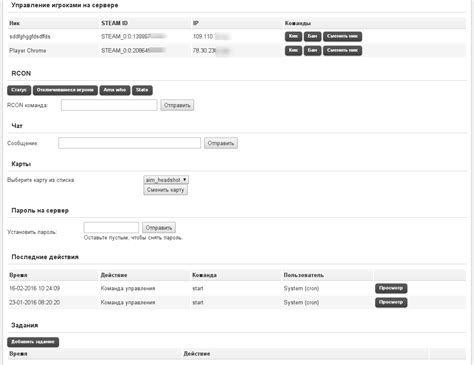
После успешного установления сервера Minecraft, вам потребуется настроить и управлять подключением игроков на сервер. В данном разделе мы рассмотрим основные шаги, которые требуется выполнить для этого.
Подключение к серверу
Чтобы подключиться к своему серверу Minecraft, игроку необходимо запустить клиент игры и ввести IP-адрес вашего сервера. IP-адрес можно найти в настройках сервера или у провайдера услуги хостинга. После ввода IP-адреса, игрок должен нажать кнопку "Подключиться" и дождаться установления соединения.
При первом подключении игроку может потребоваться ввести пароль для доступа на сервер. Пароль можно настроить в файле конфигурации сервера.
Управление игроками
Владелец сервера Minecraft имеет возможность управлять игроками и их правами на сервере. Для этого используются различные команды и настройки.
Назначение прав
В Minecraft существует несколько уровней прав доступа для игроков на сервере. Основные уровни прав включают:
- Оператор (OP) - игрок с полными правами, включая доступ к командам и право изменять настройки сервера.
- Премиум-игрок - игрок, который приобрел официальную версию игры и имеет возможность создавать и редактировать свое игровое пространство.
- Неавторизованный игрок - игрок, который подключился к серверу без подтверждения своей учетной записи.
Для назначения или изменения прав доступа игроку необходимо использовать команду "/op" или "/deop" в консоли сервера.
Управление игроками через консоль сервера
Чтобы выполнить определенные действия с игроком или группой игроков, можно использовать различные команды в консоли сервера. Некоторые из самых распространенных команд включают:
- /kick - выгнать игрока с сервера.
- /ban - заблокировать игрока, чтобы он не мог подключиться к серверу.
- /whitelist - добавить игрока в белый список, чтобы разрешить ему подключаться к серверу.
- /tp - телепортироваться к игроку или телепортировать игрока к себе.
- /gamemode - изменить игровой режим игрока.
Для более подробной информации о доступных командах и их использовании, вы можете обратиться к документации Minecraft или посетить соответствующие форумы и ресурсы.
Настройка прав доступа в файле конфигурации сервера
Для более тонкой настройки прав доступа на сервере Minecraft, можно отредактировать файл конфигурации сервера. В этом файле можно установить различные параметры и правила для каждого уровня прав или для конкретного игрока.
Например, вы можете ограничить доступ к определенным командам или блокировать использование определенных предметов в игре. Для этого вам потребуется открыть файл конфигурации сервера в текстовом редакторе и внести необходимые изменения.
Заключение
Подключение и управление игроками на сервере Minecraft - важные аспекты создания и ведения собственного сервера. Правильная настройка прав доступа и использование соответствующих команд позволят вам контролировать игровой процесс и обеспечить комфортную игру для всех участников.




